Συγγραφέας:
Laura McKinney
Ημερομηνία Δημιουργίας:
7 Απρίλιος 2021
Ημερομηνία Ενημέρωσης:
1 Ιούλιος 2024

Περιεχόμενο
Το iPhone διαθέτει μια εφαρμογή φωνητικών μηνυμάτων που μας επιτρέπει να ηχογραφούμε και να επεξεργαζόμαστε τις φωνητικές εγγραφές μας. Μπορείτε να το χρησιμοποιήσετε για να εγγράψετε τη δική σας φωνή, να καταγράψετε περιεχόμενο διαλέξεων και ούτω καθεξής. Αφού καταγράψετε το σημείωμα, μπορείτε να το κόψετε για να απαλλαγείτε από τις παραγράφους που δεν έχουν ομιλία ή σημαντικές πληροφορίες. Μπορείτε επίσης να μοιραστείτε εγγραφές στέλνοντας αρχεία μέσω email ή εφαρμογών ανταλλαγής μηνυμάτων.
Βήματα
Μέρος 1 από 4: Αποστολή μηνυμάτων ήχου στα Μηνύματα
Ανοίξτε την εφαρμογή Μηνύματα μηνυμάτων. Μπορείτε να στείλετε γρήγορα φωνητικά μηνύματα σε επαφές iMessage χρησιμοποιώντας την εφαρμογή Μηνύματα.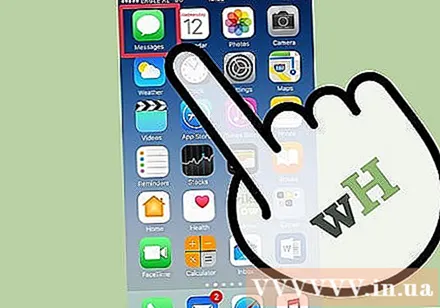

Ανοίξτε μια συνομιλία. Πρέπει να μιλήσετε με έναν χρήστη iMessage για να μπορείτε να στέλνετε φωνητικά μηνύματα. Ελέγξτε τα μηνύματα συνομιλίας και τη γραμμή τίτλου, εάν είναι πράσινα, δεν μπορείτε να συνομιλήσετε μέσω του iMessage. Εάν είναι μπλε, μπορείτε να ξεκινήσετε την αποστολή φωνητικών μηνυμάτων.
Πατήστε και κρατήστε πατημένο το κουμπί μικροφώνου δίπλα στο πεδίο iMessage. Αυτό το κουμπί εμφανίζεται μόνο όταν συνομιλείτε με έναν συγκεκριμένο χρήστη iMessage.
Καταγράψτε το φωνητικό μήνυμα κρατώντας πατημένο το κουμπί μικροφώνου. Απλώς κρατήστε πατημένο αυτό το κουμπί, μπορείτε να κάνετε εγγραφή για όσο διάστημα θέλετε.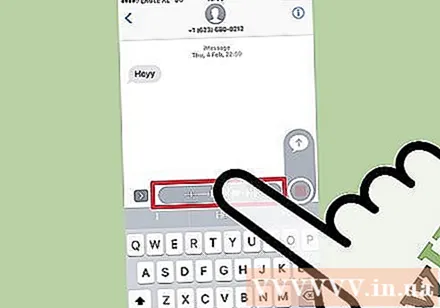
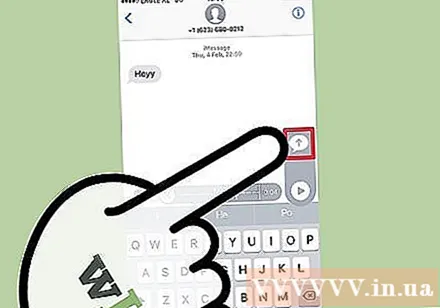
Σύρετε το δάχτυλό σας στο κουμπί Αποστολή για αποστολή. Το φωνητικό μήνυμα θα σταλεί αμέσως στο άλλο άτομο. Εάν θέλετε να ακυρώσετε, αφήστε το δάχτυλό σας και πατήστε το "X" δίπλα στην εγγραφή. διαφήμιση
Μέρος 2 από 4: Καταγράψτε ένα φωνητικό σημείωμα
Ανοίξτε την εφαρμογή Voice Memos, που βρίσκεται συνήθως στο φάκελο "Extras" στην αρχική οθόνη. Η εφαρμογή διαθέτει ένα εικονίδιο γραφήματος ήχου σε λευκό φόντο.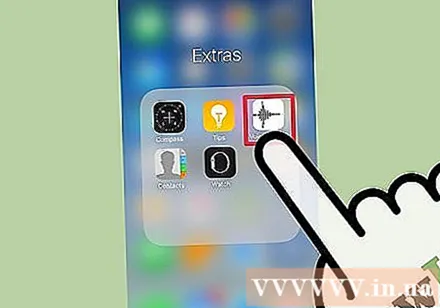
- Μπορείτε επίσης να κρατήσετε πατημένο το πλήκτρο Home για να ξεκινήσετε το Siri και να πείτε "Εγγραφή φωνητικού σημειώματος" για να ξεκινήσετε την εφαρμογή.
Κάντε κλικ στο κουμπί Εγγραφή για να ξεκινήσει η εγγραφή. Ο ήχος θα εγγραφεί αμέσως χρησιμοποιώντας το μικρόφωνο του iPhone. Όσο πιο κοντά τοποθετείτε το τηλέφωνό σας στην πηγή του ήχου, τόσο καθαρότερη θα είναι η ποιότητα του ήχου.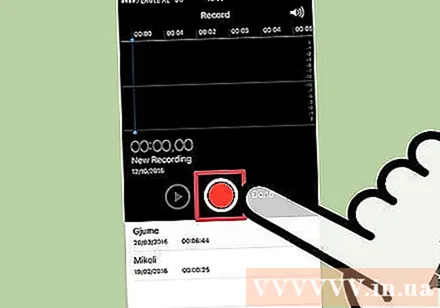
- Θα έχετε καλύτερες εγγραφές εάν χρησιμοποιείτε τα ακουστικά της Apple με το μικρόφωνο ενσωματωμένο στο καλώδιο. Κατά την εγγραφή στο iPod Touch, πρέπει να χρησιμοποιήσετε αυτά τα ακουστικά, καθώς το iPod Touch δεν διαθέτει μικρόφωνο.
- Οι θήκες τηλεφώνου μπορεί να επηρεάσουν το μικρόφωνο. Θα πρέπει να αφαιρέσετε το iPhone από τη θήκη για την καλύτερη εγγραφή.
Κάντε ξανά κλικ στο κουμπί Εγγραφή για παύση της εγγραφής. Μπορείτε να κάνετε παύση και να μάθετε όσες φορές θέλετε.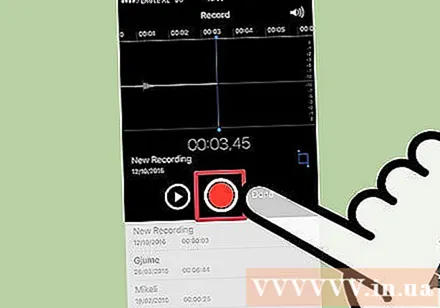
Κάντε κλικ στο "Τέλος" αφού ολοκληρωθεί η εγγραφή για αποθήκευση. Θα σας ζητηθεί να ονομάσετε την ηχογράφηση. Αφού εισαγάγετε ένα όνομα, πατήστε "Αποθήκευση" για να αποθηκεύσετε το αρχείο στη λίστα φωνητικών σημειώσεων.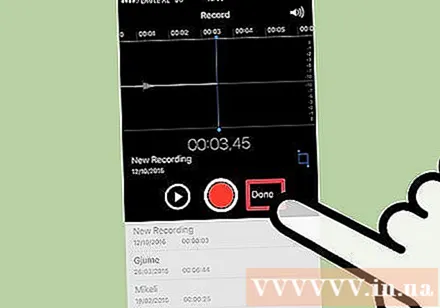
- Δεν υπάρχει πραγματικό όριο στη διάρκεια, αλλά το iPhone ενδέχεται να εξαντληθεί από τη μνήμη εάν η εγγραφή είναι πολύ μεγάλη. Βασικά, κάθε λεπτό εγγραφής είναι 480 KB, που σημαίνει ότι η εγγραφή διάρκειας μίας ώρας θα είναι περίπου 30 MB.
Μέρος 3 από 4: Κόψτε ένα φωνητικό σημείωμα
Κάντε κλικ για να ανοίξετε μια εγγραφή στη λίστα φωνητικών μηνυμάτων. Θα δείτε αυτήν τη λίστα κατά την εκκίνηση της εφαρμογής Voice Memos. Μπορείτε να περικόψετε τις εγγραφές για να αφαιρέσετε περιττά τμήματα ή να χωρίσετε ένα μεγάλο αρχείο σε ενότητες.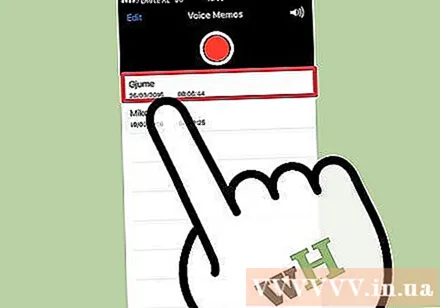
Κάντε κλικ στο κουμπί "Επεξεργασία" κάτω από το φωνητικό σημείωμα. Αυτό το κουμπί εμφανίζεται μόνο αφού έχετε επιλέξει μια εγγραφή.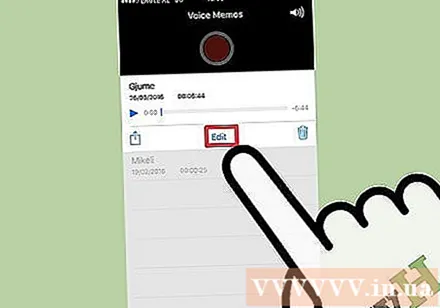
Κάντε κλικ στο μπλε πλαίσιο για να ανοίξετε τη λειτουργία περικοπής. Οι κόκκινες γραμμές θα εμφανίζονται στο τέλος κάθε εγγραφής.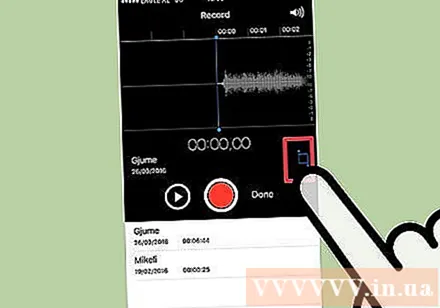
Σύρετε τις κόκκινες γραμμές για να ορίσετε ένα νέο σημείο έναρξης και λήξης για την εγγραφή. Μπορείτε να κάνετε κλικ και να σύρετε κάθε γραμμή για να αλλάξετε τις θέσεις έναρξης και λήξης. Χρησιμοποιήστε αυτό για να απαλλαγείτε από τα αθόρυβα κομμάτια στην αρχή ή στο τέλος μιας εγγραφής ή για να επιλέξετε το μέρος του ήχου που θέλετε να δημιουργήσετε ένα νέο αρχείο.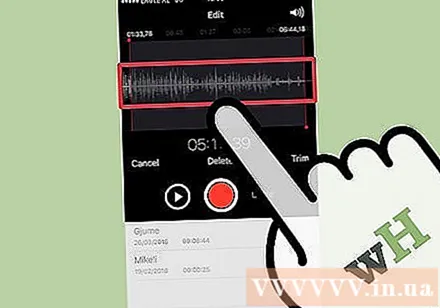
- Μπορείτε να κόψετε πολλές φορές για να λάβετε τα επιθυμητά αποτελέσματα. Για παράδειγμα, κόψατε μία φορά για να απαλλαγείτε από το σιωπηλό τμήμα στην αρχή και μετά κόψτε ξανά για να απαλλαγείτε από το σιωπηλό τμήμα στο τέλος της εγγραφής. Στη συνέχεια, μπορείτε να κόψετε ένα τμήμα της εγγραφής για να δημιουργήσετε ένα νέο αρχείο.
Κάντε κλικ στο "Περικοπή" αφού ολοκληρώσετε τη ρύθμιση των νέων σημείων έναρξης και λήξης. Θα σας ζητηθεί να δημιουργήσετε μια νέα εγγραφή από την περικοπή ή να αντικαταστήσετε το πρωτότυπο.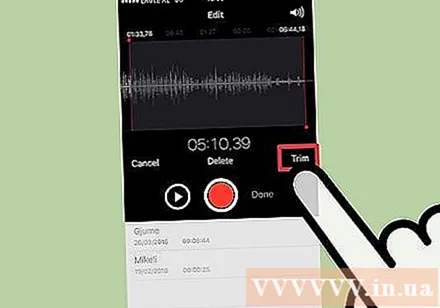
- Εάν επιλέξετε να αποθηκεύσετε ένα νέο, ο ήχος που επιλέξατε με το εργαλείο περικοπής θα γίνει νέο αρχείο και το πρωτότυπο θα παραμείνει αμετάβλητο.
- Εάν επιλέξετε να αντικαταστήσετε το αρχικό αρχείο, θα διατηρηθεί μόνο αυτό που ρυθμίζετε με το εργαλείο περικοπής.
Μέρος 4 από 4: Κοινή χρήση αρχείων εγγραφής
Ανοίξτε το φωνητικό σημείωμα που θέλετε να μοιραστείτε στην εφαρμογή Φωνήματα. Θα δείτε μια λίστα με τις ηχογραφήσεις μετά το άνοιγμα της εφαρμογής Voice Memos. Από εδώ, μπορείτε να στείλετε τα αρχεία σημειώσεων ήχου σε άλλους. Το φωνητικό σημείωμα θα σταλεί σε μορφή M4A και μπορεί να αναπαραχθεί στις περισσότερες σύγχρονες συσκευές που υποστηρίζουν το αρχείο ήχου.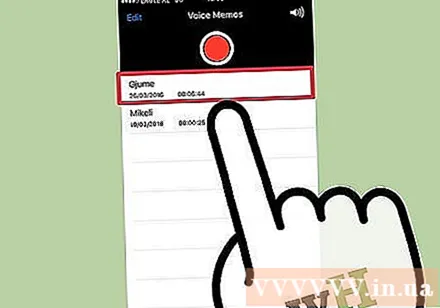
Αφού επιλέξετε ένα αρχείο, κάντε κλικ στο κουμπί Κοινή χρήση κάτω από την εγγραφή. Αυτή η επιλογή μοιάζει με ένα τετράγωνο με ένα βέλος προς τα πάνω.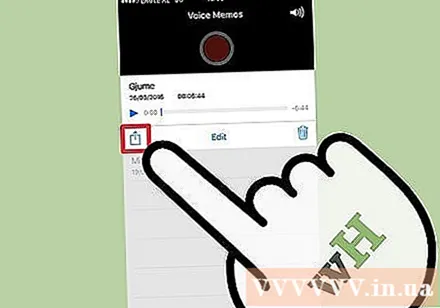
Επιλέξτε μια μέθοδο κοινής χρήσης αρχείων. Μπορείτε να το στείλετε μέσω αλληλογραφίας, μηνυμάτων ή από οποιαδήποτε από τις εφαρμογές ανταλλαγής μηνυμάτων που είναι προεγκατεστημένες στη συσκευή. Εάν δεν βλέπετε την εφαρμογή ανταλλαγής μηνυμάτων που θέλετε, πατήστε το κουμπί "..." και ενεργοποιήστε την.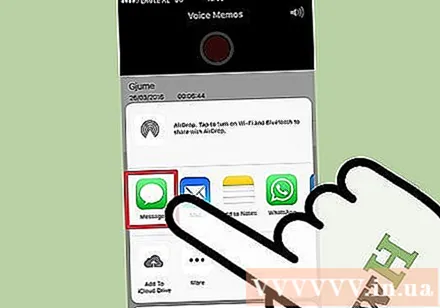
Μεταφορά εγγραφών στον υπολογιστή σας. Μπορείτε να αποθηκεύσετε τις σημειώσεις ήχου στον υπολογιστή σας μέσω του iTunes.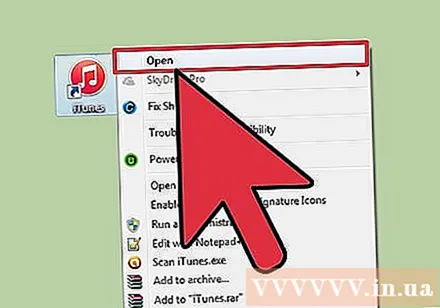
- Συνδέστε το iPhone στον υπολογιστή σας και ανοίξτε το iTunes.
- Επιλέξτε το εικονίδιο τηλεφώνου στο επάνω μέρος της οθόνης και, στη συνέχεια, κάντε κλικ στο "Μουσική" στην αριστερή πλευρά του μενού.
- Βεβαιωθείτε ότι είναι επιλεγμένες οι επιλογές "Συγχρονισμός μουσικής" και "Συμπερίληψη φωνητικών σημειώσεων".
- Κάντε κλικ στο κουμπί "Συγχρονισμός" και τα φωνητικά σας σημειώματα θα αντιγραφούν στη βιβλιοθήκη iTunes.
Συμβουλή
- Το App Store διαθέτει ένα ευρύ φάσμα εφαρμογών για να καλύψει τις ανάγκες σας για προηγμένες δυνατότητες για φωνητικά σημειώματα.



